Bezdrôtová WiFi sieť je dnes dostupná takmer v každej domácnosti. S jeho pomocou je veľmi pohodlné pripojiť k sieti a internetu nielen mobilné zariadenia, ale aj bežné stolné počítače. Odmietnutie drôtov však znamená zníženie úrovne bezpečnosti. Ak používate WiFi, akékoľvek zariadenie sa môže pripojiť k vašej domácej sieti, pokiaľ je v oblasti pokrytia hotspotu. V tejto súvislosti sa veľa používateľov zaujíma o to, ako zistiť, kto používa moju WiFi. Ak aj vás tento problém znepokojuje, potom by vám mal pomôcť tento článok.
Metóda číslo 1. Ako zistiť, kto používa WiFi cez webové rozhranie smerovača.
Najjednoduchší a najzrejmejší spôsob, ako zistiť, kto používa WiFi, je prejsť na webové rozhranie smerovača a pozrieť si zoznam pripojených počítačov. Ak to chcete urobiť, otvorte ľubovoľný prehliadač a zadajte ho do panela s adresou prehliadača. Ak neviete, akú IP adresu má váš smerovač, skúste najskôr 192.168.0.1 a potom 192.168.1.1. Smerovače zvyčajne používajú jednu z týchto adries IP.
Po zadaní IP adresy by sa mal na obrazovke objaviť formulár na zadanie prihlasovacieho mena a hesla. Zadajte do neho používateľské meno a heslo zo smerovača a stlačte kláves enter. Ak nepoznáte používateľské meno / heslo alebo máte iné problémy s prihlásením do webového rozhrania. Potom sa môžete zoznámiť s našimi.
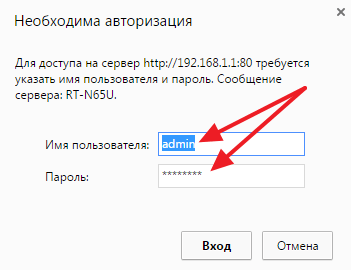
Po vstupe do webového rozhrania musíte nájsť sekciu nastavení so zoznamom pripojených počítačov. V závislosti od modelu vášho smerovača sa tento zoznam môže zobraziť na rôznych miestach.
Napríklad na smerovačoch ASUS je zoznam pripojených počítačov v časti „Systémový denník – Bezdrôtový denník“. V ruskej verzii webového rozhrania sa táto sekcia nazýva "Systémový denník - bezdrôtové".

V tejto časti webového rozhrania môžete vidieť zoznam klientov, ktorí využívajú vašu WiFi, ako aj ich MAC adresy. Ak chcete zistiť adresy IP, musíte prejsť na kartu „Prenájom DHCP“ alebo „Prenájom DHCP“ v rozhraní v ruskom jazyku.

Metóda číslo 1. Ako zistiť, kto používa WiFi pomocou programu Wireless Network Watcher.
Môžete si tiež zobraziť zoznam počítačov pripojených k sieti pomocou programu Wireless Network Watcher. Tento program je úplne zadarmo a môžete. Ako funguje Wireless Network Watcher, je veľmi jednoduché. Prehľadáva lokálnu sieť a zobrazuje všetky nájdené počítače v zozname. Treba si uvedomiť, že napriek svojmu názvu program zobrazuje všetky počítače pripojené k sieti, nielen tie, ktoré sa pripájajú cez WiFi. Napriek tomu je výborný pre
Aby ste mohli program používať, stačí ho spustiť na jednom z počítačov, ktorý je pripojený do siete káblom, a počkať, kým sieť prehľadá.

Po získaní zoznamu počítačov pripojených k vašej sieti môžete ľahko zistiť, kto používa vašu WiFi. Ostatné počítače a zariadenia možno identifikovať podľa MAC adries alebo názvov zariadení.
Prvým znakom, že sa „hosť“ pripojil k sieti, je pokles rýchlosti. To sa prejavuje rôznymi spôsobmi, ale najčastejšie:

Ako zistiť, kto je pripojený k mojej wifi
Presne zistiť, kto je momentálne pripojený k wifi routeru, je celkom jednoduché. Existuje na to viacero možností. Ak chcete zistiť, kto sa pripojil k sieti, pomôže vám program navrhnutý špeciálne na takéto účely. Rovnakým spôsobom môžete zistiť, kto sa pripojil k wi-fi pomocou ovládacieho panela smerovača.
Obe sú dobré a pravdivé. Program vám napríklad dá vedieť, že sa niekto práve pripojil k sieti. A webové rozhranie smerovača nielen „vidí“ pripojené zariadenie, ale je tiež schopné navždy zablokovať neoprávnený prístup.
Prehľad pripojených zariadení v nastaveniach routera
Prvým spôsobom, ako zistiť, že je niekto pripojený k smerovaču wi-fi, je zobraziť ovládací panel samotného smerovača. Ak to chcete urobiť, musíte urobiť iba niekoľko kliknutí a poznať niektoré základné veci:
- na vstup do ovládacieho panela budete musieť zistiť adresu;
- musíte byť pripojení k bezdrôtovej sieti;
- poznať prihlasovacie meno a heslo na prístup k smerovaču zodpovednému za distribúciu internetu.
 Získať tieto údaje je jednoduché. Stačí si zistiť model a pozrieť si potrebné informácie na stránke výrobcu. A mrknite aj na zadný kryt routera, kde sa zvyčajne nachádza nálepka so všetkými technickými informáciami. Ak chcete zistiť, kto je v danom čase neoprávnene pripojený k smerovaču wifi, mali by ste vykonať nasledujúce kroky:
Získať tieto údaje je jednoduché. Stačí si zistiť model a pozrieť si potrebné informácie na stránke výrobcu. A mrknite aj na zadný kryt routera, kde sa zvyčajne nachádza nálepka so všetkými technickými informáciami. Ak chcete zistiť, kto je v danom čase neoprávnene pripojený k smerovaču wifi, mali by ste vykonať nasledujúce kroky:
- Spustite prehliadač, do panela s adresou zadajte čísla uvedené v dokumentácii. Mnoho spoločností používa 192.168.1.1 ako predvolenú adresu smerovača, ale je možné si ju zmeniť sami.
- Zadajte príslušné údaje do polí "Prihlásenie" a "Heslo". Okno sa otvorí po načítaní stránky.

- Teraz máte prístup k ovládaciemu panelu. Líši sa v závislosti od výrobcu, no existujú spoločné črty. Napríklad umiestnenie sekcie záujmu používateľa je štatistika bezdrôtového pripojenia.
- Otvorte kartu Základné nastavenia. Prejdite na Bezdrôtové pripojenie - „Bezdrôtová sieť“. V zobrazenom zozname vyberte položku Wireless Statistic.

- Na načítanej karte si pozrite zoznam momentálne pripojených zariadení k sieti. A tiež analyzovať, o aký druh zariadení ide, na základe dostupných informácií:

Na konkrétnom príklade je ľahké zistiť, že jeden používateľ je pripojený k sieti káblom. Toto je indikované stavom AP-UP. Ide teda o počítač, z ktorého sa pokúša zistiť, kto je momentálne pripojený k „Wi-Fi“. A v skutočnosti, pri pohľade na počet pripojení s týmto stavom, je pripravená odpoveď na otázku, ako zistiť, koľko zariadení je pripojených k sieti v okamihu, keď sa prezerá. Notebooky sú o niečo náročnejšie, pretože končia v rovnakej kategórii ako smartfóny. Identifikácia týchto zariadení vyžaduje priamy prístup k nim. Je však o niečo jednoduchšie definovať miniaplikácie „naše“ a „iných ľudí“, preto odpojte pripojenie na „priateľoch“. Výsledkom je, že v sieti zostanú iba miniaplikácie „iných ľudí“ a miniaplikácie, z ktorých sa prezeranie vykonáva.
Stačí sa pozrieť na MAC adresu zariadenia a porovnať ju s odozvou z rozhrania smerovača. A ak sa zhodujú, potom je zariadenie legálne online. Toto je len prvý spôsob zobrazenia zariadení. Existujú aj ďalšie možnosti, ako zistiť, kto „sedí“ na našom routeri.

Programy na zobrazenie zoznamu zariadení pripojených k sieti Wi-Fi
Prirodzene, okrem spôsobu, ako určiť, kto sa pripája k wi-fi pomocou ovládacieho panela vášho smerovača, existuje aj možnosť, ako to urobiť prostredníctvom programu. Na tento účel existuje vývoj pre PC aj telefón. Ale to sa budeme baviť len o PC programoch. Existuje niekoľko typov, ale všetky fungujú podľa všeobecného princípu. Prebieha volanie do smerovača, odkiaľ sa informácie preberajú. To znamená, že program na prezeranie pripojených zariadení vykonáva operácie zo zoznamu vyššie, čím šetrí používateľa zbytočnými akciami.
Tento program sa používa na zobrazenie zariadení pripojených k smerovaču, prvému svojho druhu. Pokiaľ ide o Wi-Fi Guard, nezabudnite, že jeho priekopní vývojári sa rozhodli vylúčiť router zo zobrazenia zoznamu aktívnych pripojení. To je dôvod pre jednoduchosť rozhrania a funkčnosti. Neexistuje spôsob, ako rýchlo zakázať používateľa v programe. Existuje však zvukový signál, ktorý indikuje aktívne pripojenie. Aby ste však zistili, že „extra“ sa práve pripojila k sieti, musíte program nechať na pozadí. Minimalizuje sa do zásobníka, odkiaľ monitoruje.

V skutočnosti sa nelíši od predchádzajúcej verzie. Vykonáva rovnakú funkciu: program sa používa na zistenie, kto ďalší je pripojený k môjmu wifi routeru. Umožňuje vám tiež informovať o nových pripojeniach v momente ich nadviazania. Treba poznamenať, že vývoj tohto programu v súčasnosti prebieha. Preto je prvým rozdielom rozhranie prispôsobené pre najnovšie verzie systému Windows. Bohužiaľ, Network Watcher ešte "nevie, ako" ukončiť aktívne pripojenia. Aj keď je táto funkcia deklarovaná ako vo vývoji. Je možné, že do programu bude čoskoro pridaný Network Watcher. Medzitým je tu možnosť zistiť, kto sa pri jej práci pripája na wi fi. K dispozícii je funkcia logovania a zobrazenia zoznamu zariadení, ktoré boli pripojené počas činnosti programu.

Odpojenie zariadení tretích strán od siete Wi-Fi
Potom, čo sa mi podarilo zistiť, kto je pripojený k mojej WiFi, by som mal ísť ďalej. Teraz je potrebné konať bez poškodenia ostatných používateľov pripojených k sieti. Alebo sa k nemu môžete voľne pripojiť. Teoreticky všetko vyzerá jednoducho: stačí vypnúť zariadenie. V praxi to však nestačí. Banálne odpojenie totiž umožní „klientovi“ tretej strany takmer okamžite sa znova pripojiť k sieti. To znamená, že bude potrebné radikálnejšie riešenie.
Pri analýze otázky, ako určiť, kto sa pripája k našej sieti, už bol zvážený ovládací panel smerovača. Slúži však nielen na zobrazenie aktívnych pripojení na počítači. Pomocou webového rozhrania (v skutočnosti ide o to isté) je tiež možné vykonávať zmeny v nastaveniach smerovača. To vám umožní zistiť a zistiť, kto je pripojený k sieti, ako aj zablokovať ďalší prístup pre „ľavicových“ používateľov. Je potrebné vykonať nasledujúce kroky:
- Prihláste sa do ovládacieho panela smerovača (pozri vyššie). Pripojenia boli predtým testované pomocou tejto funkcie.
- V sekcii Wireless nájdite položku Mac Filtering. Prostredníctvom nej sa vykonávajú potrebné operácie. Firewall je tiež možné nakonfigurovať na smerovači. Je to však trochu zložitejšie ako nastavenie pravidiel prístupu pomocou filtrovania adries:

- Vyberte pravidlo, ktoré chcete použiť. Rozdiel je v tom, že v prvom prípade je prístup zablokovaný pre všetky zariadenia okrem tých, ktoré sú uvedené v zozname. V druhom prípade budú „zoznamové“ zariadenia zablokované. Ktoré riešenie použiť, závisí od používateľa.
- Po rozhodnutí o výbere kliknite na Pridať nový - "Pridať nový", aby sa zobrazilo nasledujúce okno:


Po tomto nastavení môže byť nechcený účastník okamžite odpojený od wi-fi. Samozrejme, táto metóda je veľmi komplikovaná a je jednoduchšie zmeniť heslo. To ale neznamená, že „freeloader“ nie je schopný naučiť sa nový a znova sa pripojiť.
Vo všeobecnosti je odmietnutá metóda nedokonalá. Ak len zmeníte MAC adresu, existuje šanca, že sa znova pripojíte k sieti niekoho iného. Takže by sme mali ísť ďalej. A ďalším logickým krokom je zmena hesla bezdrôtovej siete. A to nás privádza k ďalšej otázke.
Ako chrániť svoju sieť Wi-Fi pred hackermi
V skutočnosti je celkom jednoduché brániť sa. Stačí mať silné heslo a ideálne ho aj s určitou frekvenciou meniť, čo zabezpečí vysokú bezpečnosť. Zmena hesla pomáha, ak sa niekomu podarilo zistiť staré heslo a pripojiť sa pomocou kódu. Po zmene hesla stratí každý pripojený používateľ komunikáciu, kým nezadá nové heslo. V istom zmysle je toto riešenie rýchlejší spôsob ochrany vašej Wi-Fi ako blokovanie podľa MAC adresy.
Ako zahrať trik na milovníkov "zadarmo"
Potom, čo sa mi podarilo vidieť, kto je pripojený k mojej wifi, môžete sa uchýliť k neštandardnému riešeniu. Používateľ môže byť skutočne potrestaný vtipným, no nezvyčajným spôsobom. A líši sa od predchádzajúcich v tom, že nezamietne prístup k sieti, ale bude to neznesiteľne bolieť.
Ide o to, že sa vytvorí pravidlo, keď cudzie zariadenia nevypíname, ale výrazne im obmedzujeme prístupovú rýchlosť. Dostupnosť tejto funkcie však závisí od modelu smerovača. Vyššie uvedené príklady ukazujú model, ktorý „nevie, ako“ to urobiť. Ale tie najbežnejšie, ako napríklad TL-WR740n a RT-N10E, majú podobnú možnosť a jej nastavenie sa nachádza na rovnakom mieste ako filtrovanie MAC adries. V dôsledku toho bude osoba, ktorej sa podarilo zistiť heslo zo siete, ľutovať pripojenie. Nepríjemné je predsa zistenie, že vy, prefíkaní, pripojený na susedovu wifi, môžete využívať internet rýchlosťou 5 kb/s. Nie vždy stojí za to vypnúť milovníkov voľnej „návnady“, niekedy musíte konať kruto a uistiť sa, že syr skutočne leží v pasci na myši ...
Bezdrôtový internet sa objavil v kanceláriách takmer všetkých organizácií, rezidenčných bytoch, nákupných centrách, parkoch a autobusových zastávkach. Bezdrôtový internet bohužiaľ okrem mnohých výhod prináša používateľom problémy vo forme akcií narušiteľov, ktorí sa bez povolenia pripájajú k prístupovému bodu niekoho iného. Dnes vás naučíme, ako zistiť, kto je pripojený k vašej Wi-Fi a vypnúť darmožráčov!
Kedy sa oplatí skontrolovať wifi pripojenia tretích strán
Detekcia cudzieho spojenia je jednoduchá. Svedčí o tom niekoľko znakov:
- Neuspokojivá priepustnosť. Problém často nastáva, pretože dodatočnú prevádzku spotrebúvajú neoprávnené osoby.
- Poskytovateľ často obmedzuje prístup z adresy IP na prístup na niektoré stránky.
- Keď sú všetky zariadenia odpojené od smerovača, indikátory prestanú svietiť. Ak čo i len mierne bliká, zariadenia iných ľudí sú pripojené k sieti.
Kto sa môže pripojiť k mojej wifi
Dve kategórie narušiteľov sa pripájajú k vlastnej sieti Wi-Fi:
- Typickí milovníci syra zadarmo, ktorí chcú používať internet bez toho, aby zaplatili cent.
- Ľudia, ktorí úmyselne hacknú sieť niekoho iného, aby navštívili zakázané webové zdroje, šíria negatívne informácie v mene niekoho iného. Táto kategória kyberzločincov predstavuje vážne nebezpečenstvo pre vlastníka siete, pretože je dosť ťažké dokázať, že nebol zapojený do nezákonného konania.
Na získanie zoznamu zariadení pripojených k smerovaču sa odporúča použiť funkcie ovládacieho panela smerovača. Overenie zahŕňa niekoľko postupných krokov:
- Vytočenie IP adresy smerovača v paneli s adresou prehliadača (IP je zvyčajne uvedená na vašom smerovači, najčastejšie sa používajú IP: 192.168.0.1, 192.168.1.1 alebo 192.168.100.1).
- Zadanie prihlasovacích údajov do formulára elektronickej žiadosti (štandardné páry prihlasovacie meno / heslo: admin / admin alebo admin / root).
Môžete tiež skontrolovať zoznam používateľov používajúcich programy špeciálne navrhnuté na tieto účely, z ktorých najlepšie sú uvedené na konci tohto článku. Najčastejšie sa takéto nástroje používajú v prípadoch, keď je z rôznych dôvodov nemožný prístup k údajom smerovača. Spustený program v priebehu niekoľkých sekúnd prehľadá lokálnu sieť a zobrazí kompletný zoznam všetkých zariadení, ktoré sú k nej pripojené.
Ako zobraziť pripojené zariadenia k sieti Wi-Fi v systéme Android a ios (iphone)
Smartfón so systémom Android a IOS môže fungovať ako prístupový bod a hackeri to často využívajú. Ale ak chcete, môžete ľahko vypočítať "cudzie" zariadenia. Ak to chcete urobiť, musíte vykonať niekoľko krokov v poradí:
- Otvorte ponuku nastavení na svojom mobilnom telefóne.
- Prejdite do časti „Bezdrôtové siete“.
- Zapnite prístupový bod. Na tento účel sa aktivuje režim modemu a zapne sa bezdrôtový prístupový bod. Tento parameter možno nazvať aj: „prístupový bod cez wi-fi“.
- Prejdite do ponuky prístupového bodu wi-fi.
- Otvorte sekciu „Pripojení používatelia“. V tejto časti sa zobrazí zoznam všetkých pripojených zariadení s jedinečnými identifikátormi.
Ako zakázať podozrivé zariadenia vašich používateľov z wi-fi
Podozriví používatelia sú odpojení od siete pomocou ovládacieho panela smerovača. Tu užívateľ zakáže prenos dát pre ktorékoľvek z vybraných zariadení. Zariadenie je identifikované jedinečnými dvanásťmiestnymi číslami, takže ich majitelia nebudú môcť prekonať účinok nasadeného filtra, ak by chceli.
Na odpojenie „ľavých“ zariadení od vašej siete Wi-Fi potrebujete:
- Do panela s adresou prehliadača zadajte adresu IP smerovača (IP adresa je zvyčajne uvedená na vašom smerovači, najčastejšie sa používa adresa IP: 192.168.0.1, 192.168.1.1 alebo 192.168.100.1).
- Prihláste sa (zadajte svoje používateľské meno / heslo). (Štandardné páry login / heslo: admin / admin alebo admin / root).
- Nájdite zoznam pripojených zariadení. Zvyčajne sa nachádza na špeciálnej karte s názvami „Používatelia“, „Klienti“ a podobne.
- Vyberte podozrivé zariadenia a odstráňte ich (alebo zamietnite prístup v závislosti od rozhrania správcu smerovača).
- Pripravený.
Poradenstvo: Aby ste manuálne nevymazali všetky podozrivé zariadenia pripojené k vašej Wi-Fi, môžete jednoducho zmeniť heslo Wi-Fi na zložitejšie a reštartovať smerovač. Po tejto jednoduchej akcii vás už darmožráči nebudú otravovať.
Ako ochrániť svoju wi-fi pred „ľavými“ pripojeniami freeloaderov a hackovaním?
 Na spoľahlivú ochranu vašej siete pred neoprávneným pripojením a hackovaním stačí nainštalovať filter „akceptovať“ pre určité adresy MAC. Všetky bezpečné zariadenia sú zahrnuté v zozname povolených a všetky ostatné budú odfiltrované. Odporúčame vám nastaviť dodatočné zabezpečenie vašej siete silným heslom s modernou autentifikáciou WPA2. WPA2 je ťažšie prelomiť ako jeho starší náprotivok WEP.
Na spoľahlivú ochranu vašej siete pred neoprávneným pripojením a hackovaním stačí nainštalovať filter „akceptovať“ pre určité adresy MAC. Všetky bezpečné zariadenia sú zahrnuté v zozname povolených a všetky ostatné budú odfiltrované. Odporúčame vám nastaviť dodatočné zabezpečenie vašej siete silným heslom s modernou autentifikáciou WPA2. WPA2 je ťažšie prelomiť ako jeho starší náprotivok WEP.
Programy na prezeranie a ovládanie wifi pripojení
Router robí dobrú prácu pri výpočte podozrivých pripojení, ale neinformuje majiteľa o tom, že sa v sieti objavili nové zariadenia. Programy tretích strán majú túto funkciu a dokonale sa vyrovnávajú s prácou ovládača pripojenia. Spomedzi nich vyniká nasledujúci vývoj:
- WIFI stráž. Program umožňuje správcovi kontrolovať objem pripojených používateľov a v prípade potreby im jednoducho zablokovať prístup. Pred každým pripojeným používateľom svieti zelený alebo červený indikátor. Farba informuje o legálnosti pripojenia zariadenia.
- Netgear Genie. Program sa ľahko používa. Ihneď po inštalácii aplikácia zobrazuje informácie o všetkých momentálne pripojených používateľoch. Tento správca siete má bohatú sadu nástrojov, vďaka ktorým môžete ovládať pripojenia, opravovať menšie chyby siete, testovať rýchlosť pripojenia, konfigurovať router, nastavovať rodičovskú kontrolu.
- Akrylátové WIFI Professional. Okrem presného vykonávania hlavných úloh program dolaďuje prístupový bod, identifikuje a pomáha pri odstraňovaní problémov so sieťou. Funkčnosť a bezpečnosť siete kontroluje program v reálnom čase a na pozadí bez toho, aby zaberal veľa miesta v RAM. Program poskytuje najúplnejšie údaje o sieti, pričom starostlivo analyzuje prevádzku, rýchlosť pripojenia a ďalšie štandardné parametre.
Po rozšírenom rozšírení Wi-Fi routerov majú ich majitelia otázky týkajúce sa únikov internetového prenosu. Aj keď používateľ sám nič zo siete nesťahuje, stále má veľkú spotrebu prevádzky. Môže sa to stať z nasledujúcich dôvodov:
- neoprávnené pripojenie ich zariadení cudzími osobami k smerovaču vlastníka;
- sťahujú sa aktualizácie pre programy operačného systému počítača vlastníka smerovača (pričom množstvo stiahnutých dát by nemalo presiahnuť dva gigabajty za jeden deň).
Ako sa môžete dozvedieť o možných spojeniach podľa značiek?
Aby ste to zistili, musíte venovať pozornosť nasledujúcim znakom:
- znížená rýchlosť internetu;
- časté blikanie svetiel na zariadení Wi-Fi, aj keď sú počítače a mobilné zariadenia vlastníka smerovača vypnuté.

Ako môžem rýchlo zistiť, koľko zariadení je pripojených?
Skôr než sa pozriete na počet pripojených zariadení, odporúča sa určiť počet vlastných zariadení využívajúcich Wi-Fi a vypnúť ich. Zapnutý by mal zostať iba počítač. S jeho pomocou musíte vykonať nasledujúce akcie:

Obzvlášť sofistikovaní používatelia môžu tiež skontrolovať pomocou káblového pripojenia. Vyžaduje sa v nastaveniach zariadenia cez kartu "DHCP", zadajte Zoznam klientov DHCP... Výhodou tohto spôsobu je, že okrem MAC adries tu môžete vidieť a zistiť aj IP adresy.
 Ak kliknete na "Obnoviť" obsah stránky sa obnoví.
Ak kliknete na "Obnoviť" obsah stránky sa obnoví.
Blokovanie falošnej MAC adresy
Ako presne zistiť a určiť, ktoré sú vaše vlastné a ktoré sú MAC adresy tretích strán? Na to je potrebné zadať napríklad z mobilného zariadenia do nastavení a následne do sekcie informácie o zariadení a vidieť svoju MAC adresu.
Ak chcete zablokovať cudzie adresy, musíte zadať "Wireless MAC Filtering" a kliknúť na "Enable". Potom umiestnite tlačidlo na parameter číslo jedna. Týmto spôsobom zadajte nadradenú adresu a nastavte parameter „Zakázané“. Ďalej je potrebné uložiť vykonané úpravy.
Ako to skontrolovať cez panel nastavení smerovača?
V prehliadači musíte zadať 192.168.1.1 alebo 192.168.0.1. Potom zadajte meno a prístupový kód (v predvolenom nastavení sú obaja „admin“).
 V okne, ktoré sa otvorí, prejdite na kartu „Bezdrôtové pripojenie“ a potom na položku „Štatistika bezdrôtového pripojenia“.
V okne, ktoré sa otvorí, prejdite na kartu „Bezdrôtové pripojenie“ a potom na položku „Štatistika bezdrôtového pripojenia“.
 Prepnite zo základných na pokročilé nastavenia. Na tento účel sa musíte obrátiť na ponuku umiestnenú v pravom dolnom rohu. Potom vstúpte do sekcie „Stav“ a kliknite na dvojitú šípku napravo od názvu. Zobrazí sa zoznam pripojených zariadení s MAC adresami. Potom zistite, ktorí z nich sú outsideri. Potom môžu byť zablokované.
Prepnite zo základných na pokročilé nastavenia. Na tento účel sa musíte obrátiť na ponuku umiestnenú v pravom dolnom rohu. Potom vstúpte do sekcie „Stav“ a kliknite na dvojitú šípku napravo od názvu. Zobrazí sa zoznam pripojených zariadení s MAC adresami. Potom zistite, ktorí z nich sú outsideri. Potom môžu byť zablokované.
Ešte lepšou možnosťou na zabezpečenie Wi-Fi siete je však nastavenie hesla. Odporúča sa, aby ste prišli s komplexným heslom s kombináciou rôznych čísel, písmen a symbolov.
Ako zistím, kto je pripojený pomocou skenovania siete LAN?
Je potrebné zadať IP PC a vybrať najbližší rozsah. Po dokončení skenovania sa zobrazia adresy vášho počítača a smerovača. Vznik dodatočných adries, t.j. viac ako dva, bude indikovať pripojenie zariadení tretích strán.
Na kontrolu použite špeciálny program
Na tieto účely je špeciálne vyvinutý program „Wireless Network Watcher“, ktorý umožňuje identifikovať Wi-Fi „freeloaderov“ a navyše je program zadarmo a nie je potrebné ho inštalovať.
 S aplikáciou je potrebné pracovať z počítača pripojeného k routeru cez LAN káblové pripojenie. Pomôcka "WNW" vám umožňuje identifikovať okrem adresy MAC a IP aj mená výrobcov zariadení. Zoznam zariadení je možné previesť do ľubovoľného textového editora.
S aplikáciou je potrebné pracovať z počítača pripojeného k routeru cez LAN káblové pripojenie. Pomôcka "WNW" vám umožňuje identifikovať okrem adresy MAC a IP aj mená výrobcov zariadení. Zoznam zariadení je možné previesť do ľubovoľného textového editora.
S rozvojom moderných technológií sa pre používateľov objavujú nielen nové príležitosti, ale aj problémy, ktoré môžu spôsobiť neoprávnené pripojenia. Únik premávky je pomerne častá nepríjemnosť, s ktorou sa stretáva veľa používateľov a prirodzene sa naskytá rozumná otázka, ako zistím, kto je pripojený k môjmu wi-fi routeru. Pripojenie k smerovaču môže spôsobiť množstvo problémov, napríklad citeľný pokles rýchlosti, pomalé načítavanie stránok. Tento problém nie je nezvyčajný, ak neexistuje žiadne zabezpečenie alebo je tam slabý kľúč, ako v prípade šifrovania WEP. Ak existuje podozrenie, že sa niekto pripojil k smerovaču, mali by ste najskôr zistiť prítomnosť ďalších pripojení a zakázať im prístup, inými slovami, zablokovať ich.
Nie je ťažké skontrolovať ďalšie pripojenia, zvládne to aj neskúsený používateľ. Ak chcete zistiť, kto sa pripojil k vášmu smerovaču, postupujte podľa niekoľkých jednoduchých krokov. Prvá vec, ktorú sa odporúča urobiť, je spočítať, koľko zariadení je pripojených k sieti wi-fi, okrem počítača to môže byť aj tablet. notebook, telefón. Počas testu dočasne vypnite všetky ostatné zariadenia a ponechajte iba hlavný počítač alebo notebook.
Teraz musíte overiť svoju osobnú IP a MAC adresu. To sa robí veľmi jednoducho pomocou špeciálneho príkazu ipconfig / all, ktorý je potrebné zadať do príkazového riadku v počítači.

Okno príkazového riadka
Ďalej musíte prejsť do nastavení vášho wi-fi smerovača. Po otvorení nastavení musíte nájsť sekciu pre štatistiky o používaní bezdrôtového internetu. V ruských verziách sa táto sekcia môže nazývať „bezdrôtový klient“ alebo „bezdrôtový režim“. V tejto časti si môžete pozrieť všetky IP adresy a zistiť, koľko zariadení je pripojených k routeru Rostelecom. Zostáva len overiť tieto adresy s adresami ich zariadení. Ak sa nezhodujú, existuje spojenie s treťou stranou.
Po nájdení cudzích pripojení sa odporúča zmeniť heslo pre wi-fi na spoľahlivejšie. K dispozícii je aj funkcia blokovania nechcených klientov. Je však potrebné pripomenúť, že ide o neúčinnú možnosť, pretože útočník môže ľahko zmeniť adresu a znova sa pripojiť k internetu niekoho iného. Efektívnejším spôsobom je použiť filtrovanie podľa MAC adries, povoliť prístup len k určitým adresám, na ostatné bude zákaz a pripojenie bude nemožné.
Výpočet „bezplatných“ používateľov
Vyššie uvedená metóda vám pomôže ľahko identifikovať nechcené wi-fi pripojenia. Nezabudnite, že modely smerovačov sú rôzne a tento proces môže byť pre začiatočníkov náročný, a preto sa podrobnejšie zoznámime s najobľúbenejšími a najžiadanejšími modelmi.
Smerovač D-Link
Ak chcete zistiť, kto je pripojený k môjmu smerovaču Rostelecom D-Link, musíte použiť adresu webového rozhrania - 192.168.0.1 Odporúča sa prejsť na „Rozšírené nastavenia“, toto tlačidlo sa nachádza v spodnej časti okna. Potom prejdite do časti Stav - Klient Wi-Fi - Zoznam staníc. Vedľa adresy útočníka je tlačidlo Odpojiť.
Smerovač TP-Link
Aby ste sa zoznámili s nechcenými pripojeniami k smerovaču tohto modelu, musíte použiť 192.168.1.1. V ponuke, ktorá sa otvorí, na pravej strane musíte kliknutím na ňu nájsť sekciu Štatistika bezdrôtového pripojenia, otvorí sa úplný prístup zariadení pomocou wi-fi.
routery ASUS
Webová konfiguračná adresa je rovnaká ako pri smerovačoch TP-Link. V moderných modeloch sa všetky wi-fi pripojenia prejavia na domovskej stránke. Používatelia môžu vidieť kruh "Klienti", kliknutím naň môžete vidieť zoznam všetkých adries pripojení k smerovaču.
Existujú aj špeciálne nástroje, pomocou ktorých môžete skontrolovať pripojenia tretích strán k smerovaču. Nevyžadujú inštaláciu a celý postup je pomerne jednoduchý, jedinou nevýhodou takéhoto programu je, že nepodporuje ruský jazyk.
Zakázať nechcených klientov
V nastaveniach smerovača je možné zablokovať prístup k zisteným adresám tretích strán, ale to neposkytuje absolútne žiadne záruky, pretože útočník sa môže znova pripojiť, ale z inej adresy IP. Ak chcete zistiť a zbaviť sa tých, ktorí sedia na mojom routeri nadobro, mali by ste použiť filtrovanie MAC adries priamo v nastaveniach samotného routeru. Je potrebné povoliť prístup len určitým zariadeniam, potom sa nikto iný nebude môcť pripojiť.











Hodnota avatarov v psychológii
Hodnota avatarov v psychológii
Ako zdôrazniť písmeno v MS Word
Čo to znamená, ak je avatar osoby
Ako si vytvoriť svoj vlastný Twitter moment